デフォルトでは、日本語配列キーボードで半角/全角キーを押すと、日本語入力(ローマ字入力)と英語入力を切り替えることができます。
半角/全角キーはキーボードの左上にあるため、手首を動かしてホームポジションから多くの指を離さなければ押すことができません。
しかし、手首を動かさずにキーボード入力するほうが効率的です。
外部ツールを導入することなく、Windows11でIMEオン/オフを半角/全角キー以外に設定する方法を説明します。
1. IMEのキーボード設定画面を開く
1.「Windowsキー + i」を押して、Windows設定画面を開きます。
2. サイドバーにある「設定の検索」から”IME”と検索します。
3. 検索結果から「日本語IME設定」を選択します。
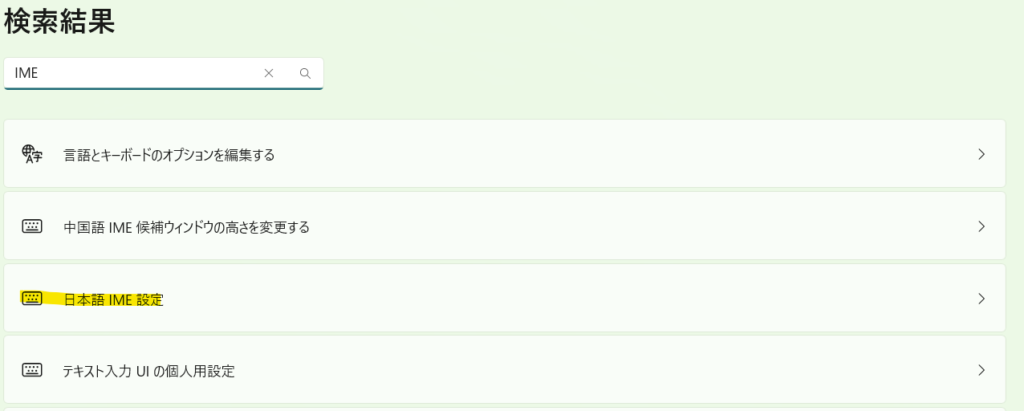
ちなみにタスクバーの右下にあるIMEオプションを右クリックして、「設定」を押しても「日本語IME設定」を開くことができます。
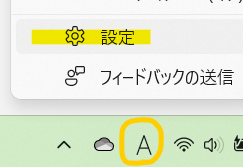
4. 「キーとタッチのカスタマイズ」を選択します。
2. キーの割り当てを変更する
「キーの割り当て」のスライドボタンを押して、オンにします。
そして、IMEオン/オフを割り当てたいキーのコンボボックスにて「IME-オン/オフ」を選択します。
私は、「Shift + Space」を「IME-オン/オフ」にしています。
知り合いの中には無変換キーや変換キーに割り当てる人もいました。
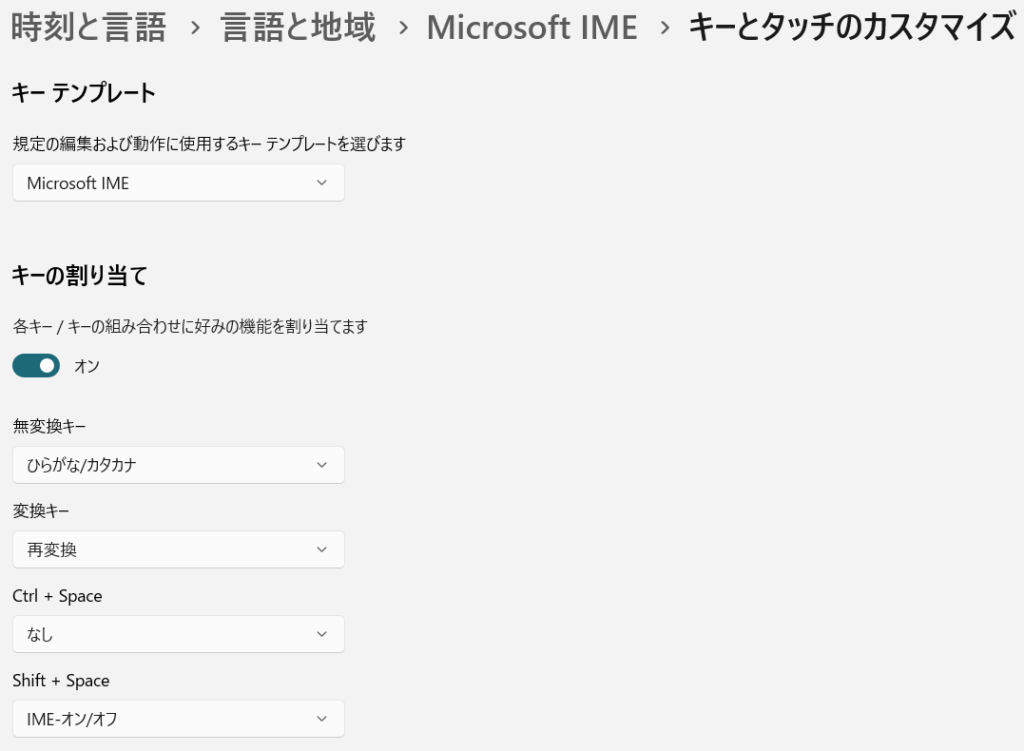
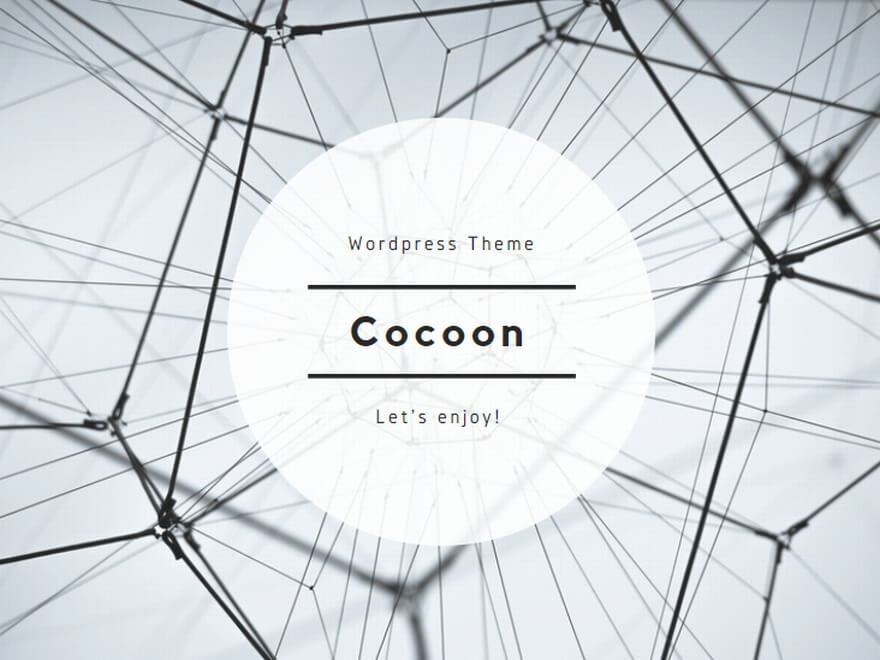

コメント